搭建Ruby on Rails开发环境
Linux系统下开发环境的搭建
本小节中将介绍如何在Linux系统下搭建RoR开发环境。虽然Linux存在多个发行版本,但是其基本原理及安装过程是一样的,这里使用Debian系统作为范例进行说明如何在Linux下安装RoR开发环境。
a、步骤1:下载Ruby源代码文件
在shell中输入并运行wget http://rubyforge.org/frs/download.php/7858/ruby- 1.8.4.tar.gz命令或ftp://ftp.ruby-lang.org/pub/ruby/ruby-1.8.4.tar.gz命令下载 Ruby- 1.8.4的源代码程序,如图6所示,安装文件会被下载到当前所在的目录。

图6 下载Ruby安装文件的过程
b、步骤2:安装Ruby
安装Ruby需要按顺序运行如下的命令。
1 tar zxvf ruby-1.8.4.tar.gz
2 cd ruby-1.8.4
3 ./configure –prefix=$HOME
4 make
5 make install
命令1的执行结果是将源代码文件从压缩包中解压到当前目录下的ruby-1.8.4文件夹中;命令2的执行结果是跳转到ruby-1.8.4目录下;命令3到命令5用于编译并执行源代码文件。上述5条命令执行完毕后,在shell中输入并执行ruby –v命令,显示如图7所示,Ruby安装成功。

图7 Ruby的版本信息
c、步骤3:下载并安装RubyGems
依次执行如下命令来完成RubyGems的下载与安装。
1 wget http://rubyforge.org/frs/download.php/5207/rubygems-0.8.11.tgz
2 tar xzf rubygems-0.8.11.tgz
3 cd rubygems-0.8.11
4 ruby setup.rb
命令1用于远程下载RubyGems的安装压缩包;命令2用于解压缩;命令3用于跳转到指定的目录下;命令4用于安装RubyGems包管理器。上面的4条命令成功执行即表示RubyGems安装成功。
d、步骤4:使用RubyGems安装Rails
在shell中输入并执行命令gem install rails --include-dependencies安装Rails框架,执行完毕后,在shell中输入rails –v,如果出现版本信息则说明RoR开发环境搭建成功。
开发环境中数据库的安装与配置
这里以MySQL数据库为例介绍开发环境中数据库的安装与配置。
a、步骤1:下载并安装MySQL数据库
从http://www.mysql.com下载MySQL数据库的安装包并运行,其安装界面如图8所示。
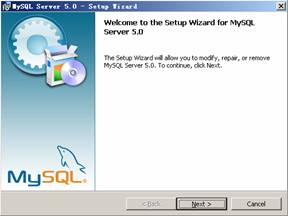
图8 MySQL的安装界面
按默认设置安装。安装完成后需要进行MySQL服务器实例配置。按图9所示的位置打开MySQL服务器实例配置向导,如图10所示。

图9 MySQL服务器实例配置向导的快捷方式位置
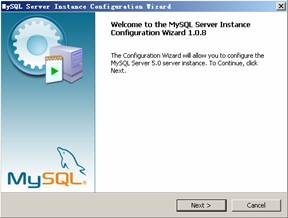
图10 MySQL服务器实例配置向导运行界面
按默认配置安装,到如图11所示的界面时,选择界面中的Detailed Configuration(详细配置)项。
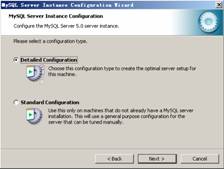
图11 配置模式选择界面
继续按照默认设置安装到如图12所示的字符集选择界面。在图12中,Standard Character Set选项表示将Latin1字符集作为默认的字符集,适合于数据库中存储的内容仅包含英文字符和其他西欧国家语言中的字符;Best Support For Multilingualism选项表示将UTF8字符集作为默认的字符集,选择这个选项时,数据库中存储的内容可以由多个不同国家语言的字符组成; Manual Selected Default Character Set/Collation选项表示可以根据实际情况,自由选择数据库字符集。这里选择Best Support For Multilingualism选项。
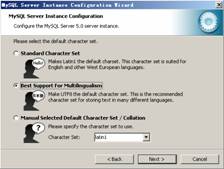
图12 数据库字符集选择界面
注意 这里要根据自己的实际需要选择字符集编码。
接下来的安装过程按默认设置进行安装就可以了。数据库服务器实例配置完成后就完成了MySQL的安装。
注意 在数据库服务器实例配置过程中可以根据需要设置Root账号的口令。为了突出重点,本书中所提到的数据库均使用空口令作为Root用户的口令。
b、步骤2:安装并配置MySQL-Front
MySQL-Front是一款小巧的管理Mysql的应用程序,其主要特性包括多文档界面、语法突出、拖拽方式的数据库和表格、可编辑/可增加/删除的域、可编辑/可插入/删除的记录、可显示的成员、可执行的SQL脚本并提供与外程序接口、保存数据到CSV文件等。MySQL-Front的官方网站http://www.mysqlfront.de提供MySQL-Front的30天免费试用版的安装包,下载并运行后,其初始安装界面如图13所示。

图13 MySQL-Front的初始安装界面
使用默认配置进行安装,安装完成后需要手动实现MySQL-Front与MySQL之间的关联。以下将以第1章中的实例为例,说明如何实现MySQL-Front与MySQL之间的关联。
首次打开MySQL-Front会弹出如图14所示的窗口,在“名称”文本框中填写登录相关的描述信息(相当于为每次登录起一个名字),这里填写“127.0.0.1”。

图14 首次打开MySQL-Front弹出的窗口
切换到“连接”选项卡,在“服务器”文本框中输入“127.0.0.1”,如图2-15所示。这里即可以输入MySQL服务器所在机器的IP地址,也可以输入其所在主机的主机名。由于之前使用了默认配置,所以这里其他的内容不作修改。

图15 “连接”选项卡
继续切换到“注册”选项卡,在“用户”文本框中输入“root”,如图16所示。其他内容不作修改。
注意 root用户是MySQL默认的管理员账号,在前面的设置中没有为其设置密码,因此“密码”文本框留空。

图16 “注册”选项卡
“数据浏览器”选项卡使用默认设置即可,单击“确定”按钮后,弹出对话启动窗口,显示如图17所示。

图17 对话启动窗口
图17中显示了我们刚刚建立的对话,单击“确定”按钮会弹出如图18所示的数据库登录窗口。

图18 数据库登录窗口
单击“确定”按钮,显示如图19所示的界面,连接MySQL数据库成功。

图19 MySQL-Front连接MySQL数据库后的显示界面
本小节中将介绍如何在Linux系统下搭建RoR开发环境。虽然Linux存在多个发行版本,但是其基本原理及安装过程是一样的,这里使用Debian系统作为范例进行说明如何在Linux下安装RoR开发环境。
a、步骤1:下载Ruby源代码文件
在shell中输入并运行wget http://rubyforge.org/frs/download.php/7858/ruby- 1.8.4.tar.gz命令或ftp://ftp.ruby-lang.org/pub/ruby/ruby-1.8.4.tar.gz命令下载 Ruby- 1.8.4的源代码程序,如图6所示,安装文件会被下载到当前所在的目录。

图6 下载Ruby安装文件的过程
b、步骤2:安装Ruby
安装Ruby需要按顺序运行如下的命令。
1 tar zxvf ruby-1.8.4.tar.gz
2 cd ruby-1.8.4
3 ./configure –prefix=$HOME
4 make
5 make install
命令1的执行结果是将源代码文件从压缩包中解压到当前目录下的ruby-1.8.4文件夹中;命令2的执行结果是跳转到ruby-1.8.4目录下;命令3到命令5用于编译并执行源代码文件。上述5条命令执行完毕后,在shell中输入并执行ruby –v命令,显示如图7所示,Ruby安装成功。
图7 Ruby的版本信息
c、步骤3:下载并安装RubyGems
依次执行如下命令来完成RubyGems的下载与安装。
1 wget http://rubyforge.org/frs/download.php/5207/rubygems-0.8.11.tgz
2 tar xzf rubygems-0.8.11.tgz
3 cd rubygems-0.8.11
4 ruby setup.rb
命令1用于远程下载RubyGems的安装压缩包;命令2用于解压缩;命令3用于跳转到指定的目录下;命令4用于安装RubyGems包管理器。上面的4条命令成功执行即表示RubyGems安装成功。
d、步骤4:使用RubyGems安装Rails
在shell中输入并执行命令gem install rails --include-dependencies安装Rails框架,执行完毕后,在shell中输入rails –v,如果出现版本信息则说明RoR开发环境搭建成功。
开发环境中数据库的安装与配置
这里以MySQL数据库为例介绍开发环境中数据库的安装与配置。
a、步骤1:下载并安装MySQL数据库
从http://www.mysql.com下载MySQL数据库的安装包并运行,其安装界面如图8所示。
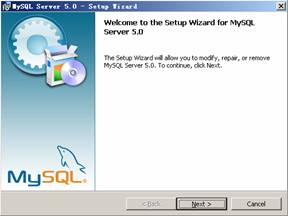
图8 MySQL的安装界面
按默认设置安装。安装完成后需要进行MySQL服务器实例配置。按图9所示的位置打开MySQL服务器实例配置向导,如图10所示。
图9 MySQL服务器实例配置向导的快捷方式位置
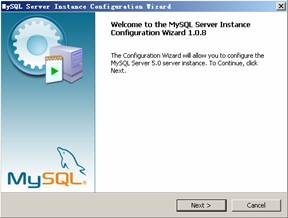
图10 MySQL服务器实例配置向导运行界面
按默认配置安装,到如图11所示的界面时,选择界面中的Detailed Configuration(详细配置)项。
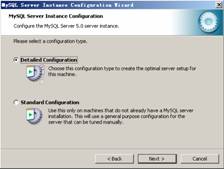
图11 配置模式选择界面
继续按照默认设置安装到如图12所示的字符集选择界面。在图12中,Standard Character Set选项表示将Latin1字符集作为默认的字符集,适合于数据库中存储的内容仅包含英文字符和其他西欧国家语言中的字符;Best Support For Multilingualism选项表示将UTF8字符集作为默认的字符集,选择这个选项时,数据库中存储的内容可以由多个不同国家语言的字符组成; Manual Selected Default Character Set/Collation选项表示可以根据实际情况,自由选择数据库字符集。这里选择Best Support For Multilingualism选项。
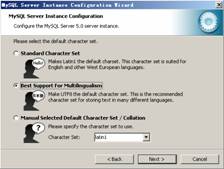
图12 数据库字符集选择界面
注意 这里要根据自己的实际需要选择字符集编码。
接下来的安装过程按默认设置进行安装就可以了。数据库服务器实例配置完成后就完成了MySQL的安装。
注意 在数据库服务器实例配置过程中可以根据需要设置Root账号的口令。为了突出重点,本书中所提到的数据库均使用空口令作为Root用户的口令。
b、步骤2:安装并配置MySQL-Front
MySQL-Front是一款小巧的管理Mysql的应用程序,其主要特性包括多文档界面、语法突出、拖拽方式的数据库和表格、可编辑/可增加/删除的域、可编辑/可插入/删除的记录、可显示的成员、可执行的SQL脚本并提供与外程序接口、保存数据到CSV文件等。MySQL-Front的官方网站http://www.mysqlfront.de提供MySQL-Front的30天免费试用版的安装包,下载并运行后,其初始安装界面如图13所示。

图13 MySQL-Front的初始安装界面
使用默认配置进行安装,安装完成后需要手动实现MySQL-Front与MySQL之间的关联。以下将以第1章中的实例为例,说明如何实现MySQL-Front与MySQL之间的关联。
首次打开MySQL-Front会弹出如图14所示的窗口,在“名称”文本框中填写登录相关的描述信息(相当于为每次登录起一个名字),这里填写“127.0.0.1”。

图14 首次打开MySQL-Front弹出的窗口
切换到“连接”选项卡,在“服务器”文本框中输入“127.0.0.1”,如图2-15所示。这里即可以输入MySQL服务器所在机器的IP地址,也可以输入其所在主机的主机名。由于之前使用了默认配置,所以这里其他的内容不作修改。

图15 “连接”选项卡
继续切换到“注册”选项卡,在“用户”文本框中输入“root”,如图16所示。其他内容不作修改。
注意 root用户是MySQL默认的管理员账号,在前面的设置中没有为其设置密码,因此“密码”文本框留空。

图16 “注册”选项卡
“数据浏览器”选项卡使用默认设置即可,单击“确定”按钮后,弹出对话启动窗口,显示如图17所示。

图17 对话启动窗口
图17中显示了我们刚刚建立的对话,单击“确定”按钮会弹出如图18所示的数据库登录窗口。

图18 数据库登录窗口
单击“确定”按钮,显示如图19所示的界面,连接MySQL数据库成功。

图19 MySQL-Front连接MySQL数据库后的显示界面